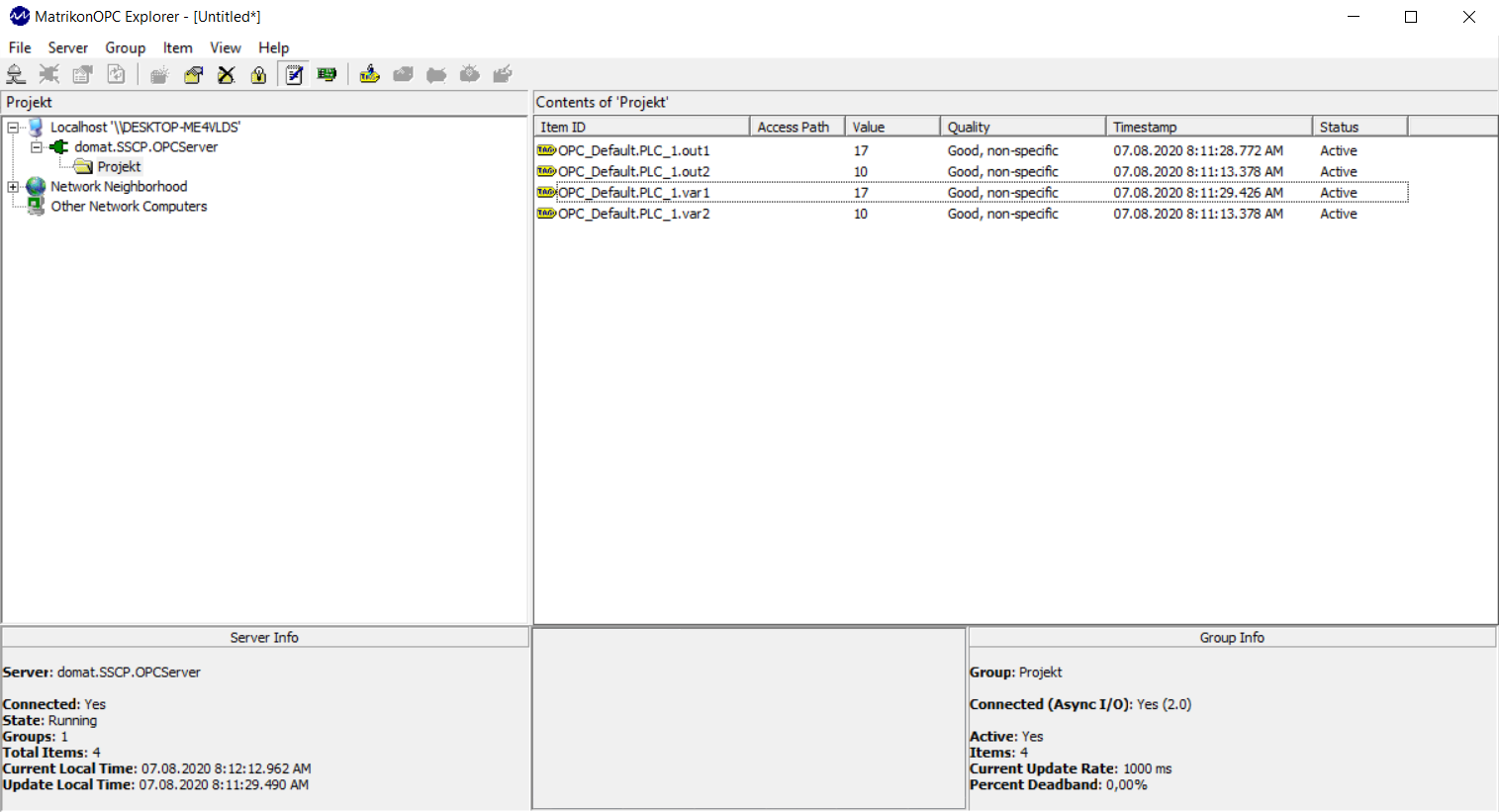OPC server
Download
K čemu je OPC server?
OPC je technologie pro výměnu procesních dat, vytvořený ve spolupráci mnoha světových výrobců hardwaru i softwaru. OPC standard je založen na technologii OLE/COM/DCOM společnosti Microsoft. Novější standard, Unified Architecture, používá pro přenos dat webové služby a není závislý na technologii DCOM.
Podstanice mark komunikují nativním protokolem SSCP. Aby bylo možné je připojit k obecnému vizualizačnímu programu, je možné využít právě OPC server, který představuje rozhraní mezi protokolem SSCP a sjednocenou platformou OPC. OPC server je program, který na jedné straně navazuje spojení s jedním nebo více runtimy v podstanicích, na druhé straně dává data z procesu k dispozici na rozhraní OPC.
Pro čtení a zápis hodnot existuje řada klientů, tedy programů, které se připojí na OPC server a umožňují prohlížení a nastavování hodnot a diagnostiku. Některé z nich jsou freeware, jiné mají v režimu zdarma omezenou funkčnost. Osvědčil se OPC Quick Client (Kepware), Matrikon OPC Explorer. OPC klienta často používáme při nastavování a uvádění do provozu – umožní zkontrolovat, zda OPC server pracuje správně a poskytuje platná data. Teprve potom má smysl konfigurovat klientskou část vizualizace.
Počítač, na kterém chceme OPC server provozovat, musí mít nainstalovánu podporu OPC – OPC Core Components Redistributable, ke stažení z webu technické podpory Microsoft. Nepřítomnost těchto komponent je jedním z hlavních problémů, proč OPC nechce fungovat.
Instalace serveru
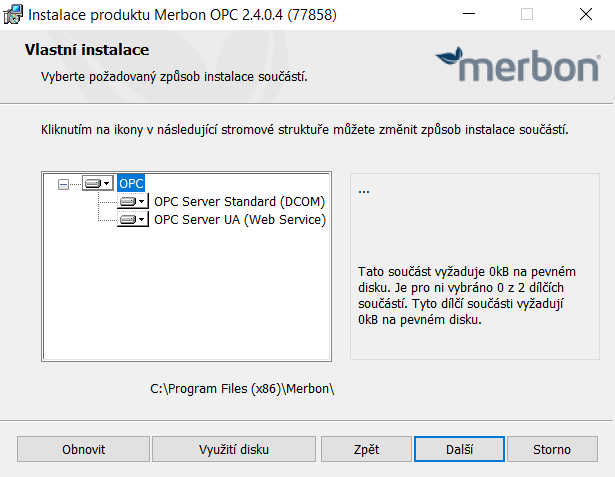
Po spuštění instalátoru vybereme verzi serveru - standardní (DCOM) nebo UA (Unified Architecture) podle toho, kterou podporuje klient. Pokud to nevíme, vybereme oba. Není problém, když běží oba dva standardy zároveň.
Další nastavení je zadání adresáře, kam se budou ukládat OPC definice. Do tohoto adresáře by měly mít aplikace povolený zápis. Vyberte takový adresář, který bude dostupný pro OPC server. Pokud OPC server bude instalován na jiném počítači než Mervis IDE, je nutné soubory po vyexportování ručně zkopírovat.
V případě, že je použit OPC UA server, je možné změnit název služby a port serveru. Za normálních okolností tyto parametry neměníme.
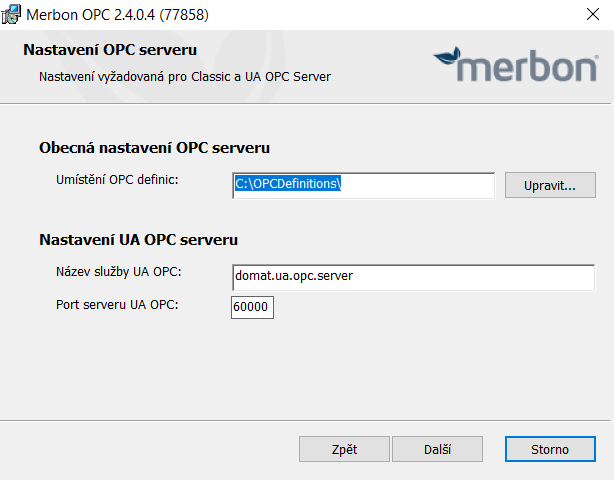
Stisk tlačítek „Další“ a „Nainstalovat“ zahájí instalaci. Po skončení instalace spusťte Mervis IDE.
Výběr proměnných v Mervis IDE
1. V Mervis IDE otevřete projekt, který se má do OPC integrovat.
2. Označte proměnné, které mají být viditelné v OPC serveru, jako Zapisovatelné do OPC exportu. Je možné vybrat více proměnných (Ctrl + kliknutí, Shift + šipka) a atribut nastavit u všech najednou.

3. Uložte projekt.
4. Pravým kliknutím na System otevřete kontextové menu, vyberte Export to OPC.
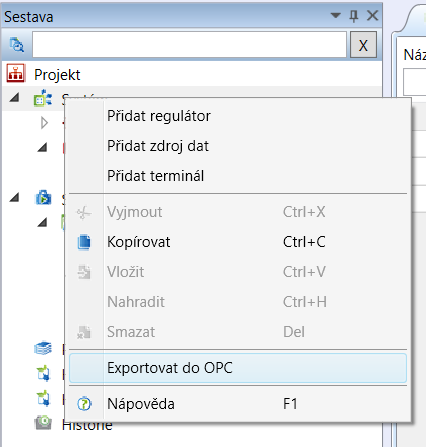
5. V dialogu zvolte adresář, kam se mají ukládat vyexportované soubory s definicí připojení pro OPC server.
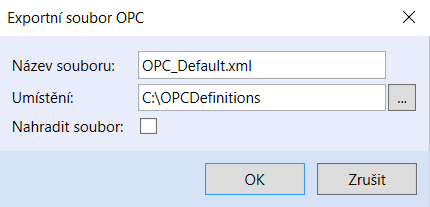
6. Kliknutím na OK se provede export. Úspěšný export je hlášen na liště vlevo dole a v okénku s výsledky.
Konfigurace OPC serveru
Spusťte OPC Server Configurator.
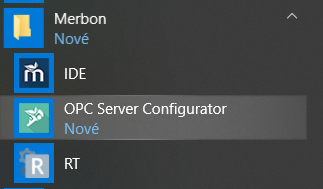
Pokud je to nutné, v Nastavení - Změna definičního adresáře vyberte adresář s vyexportovanou definicí z Mervis IDE. Pokud byl při instalaci zadán správně, není potřeba jej zde již měnit.
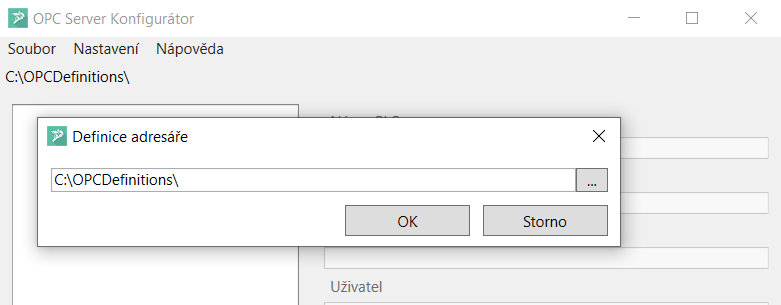
V menu Soubor - Otevřít otevřete projekt.
Pokud je to nutné, opravte parametry pro připojení k PLC. Parametry připojení bývá nutné změnit, je-li OPC server provozován v jiné síti, než jsou umístěna PLC. Upravenou konfiguraci uložte tlačítkem Uložit.
Další položky v menu Soubor:
- Otevřít: otevře definiční soubor z předdefinovaného adresáře
- Importovat: otevře definiční soubor z jiného adresáře a jeho nebo upravenou konfiguraci lze uložit do předdefinovaného adresáře
- Aktualizovat: nahradí všechny proměnné ze zdrojového souboru (libovolný definiční soubor) ve vybraném konfiguračním souboru (v předdefinovaném adresáři). Tato volba se používá v případě, kdy došlo k rozšíření nebo úpravě programu v Mervis IDE a je nutné aktualizovat seznam proměnných pro OPC server bez dalších změn v definicích připojení atd.
Tlačítko Obnovit znovu načte hodnoty ze souboru (tj. zahodí všechny neuložené změny).
Restartujte OPC server: Nabídka start - Nástroje pro správu Windows - Služby - Název služby (v tomto případě Domat UA OPC server) - Restartovat službu.
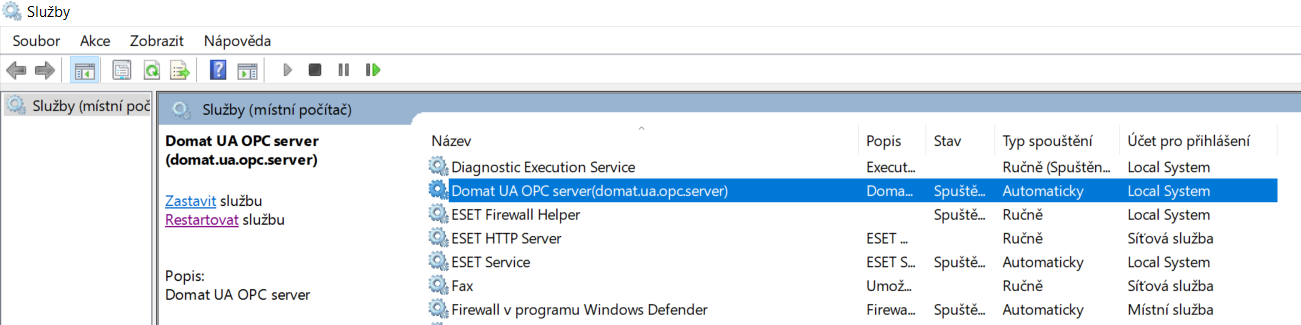
Poté, co je služba spuštěna, by se mělo jít připojit OPC klientem, najít proměnné a sledovat, případně měnit jejich hodnoty: